Splet je poln koristnih in zanimivih informacij. Včasih pa so lahko spletne strani moteče s preveč slikami, videoposnetki in drugo odvečno vsebino, ki ovira bralno izkušnjo. Če želite dobiti jasen pogled na spletno stran z vsebino, ki jo želite, lahko uporabite način skritega bralnika Google Chrome. Zagotavlja čisto bralno izkušnjo brez vseh dodatnih dodatkov. To je funkcija, ki se pogosto oglašuje za izobraževanje, vendar je tudi pomembna funkcija dostopnosti, uporabna za tiste z bralnimi izzivi, kot je disleksija. Obstaja nekaj rešitve za uporabo prek namizja. Ko pa boste vedeli, kako, ga boste ves čas omogočali.
Kakšna je razlika med načinom branja Chrome in načinom branja?
Najboljši odgovor: Upoštevajte, da se ta funkcija (in aplikacija za način branja, ki je trenutno na voljo za Android) razlikujeta od prihajajočega branja Način, izobraževalna funkcija, ki jo je Google napovedal konec marca 2023 in naj bi prek sistema ChromeOS prispela do konca maja 2023. Nasprotno bo novi način branja za namizje predstavil stransko ploščo z možnostjo spustnega menija. Od tam lahko počnete stvari, kot je prilagajanje pisav, velikosti vrstic in celo razmika med znaki, tako da je vsebina kar se da enostavna za branje. Ne bo nadomestil celotnega pogleda zaslona, ampak ponuja lepo okno, v katerem lahko berete vsebino brez motenj, nato pa se vrnete na običajno spletno mesto, ko končate. To je nekako najboljše iz obeh svetov hkrati.
Kako uporabljati Chromovo funkcijo Reader Mode na namizju
1. Odprite Brskalnik Chrome.
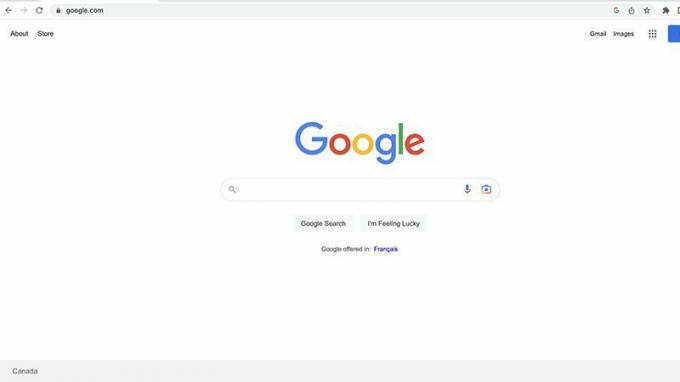
2. Pojdi do chrome://flags/. To je ukaz bližnjice, ki vas popelje v meni, kjer lahko aktivirate različne funkcije brskalnika, ki niso privzete.
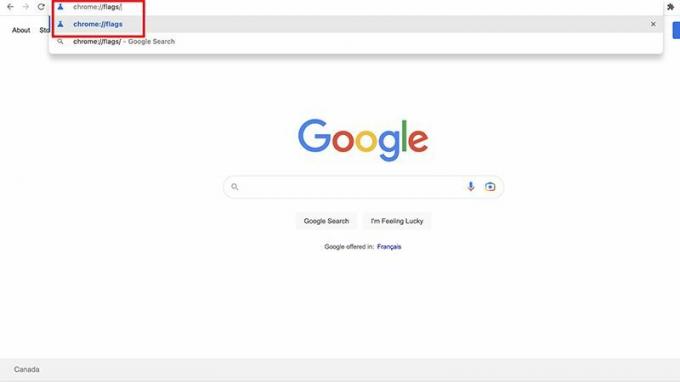
3. Pomaknite se navzdol do Omogoči način bralnika.
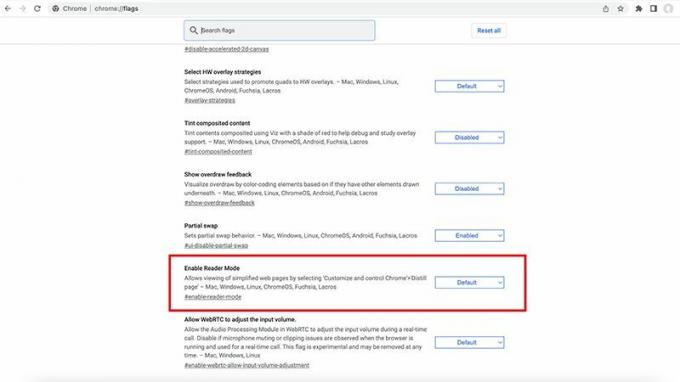
4. Tapnite spustni meni na desni strani in izberite Omogoči.

5. Videli boste a Znova zaženi poziv. Izberite ga in Chrome se bo znova zagnal.

6. Pojdite na spletno mesto in izberite članek ali del vsebine, ki ga želite prebrati.
7. Tapnite Ikona načina za branje ki se zdaj prikaže na vrhu, desno od menijske vrstice.
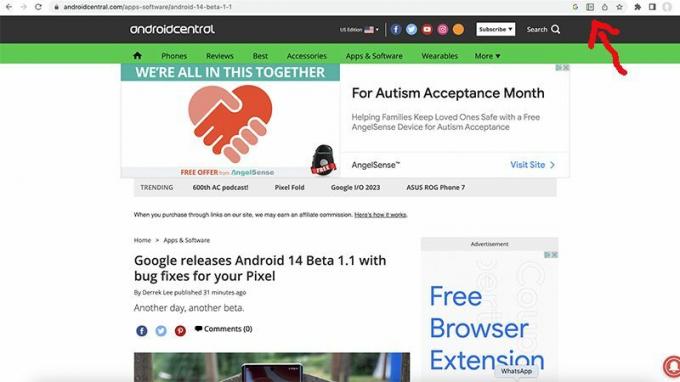
8. Videli boste besedilo in na zaslonu se ne prikaže nič več.
9. Če želite iz katerega koli razloga, Onemogoči način bralnika, sledite korakom 1–3 in preprosto izberite Onemogočeno, nato znova zaženite Chrome.
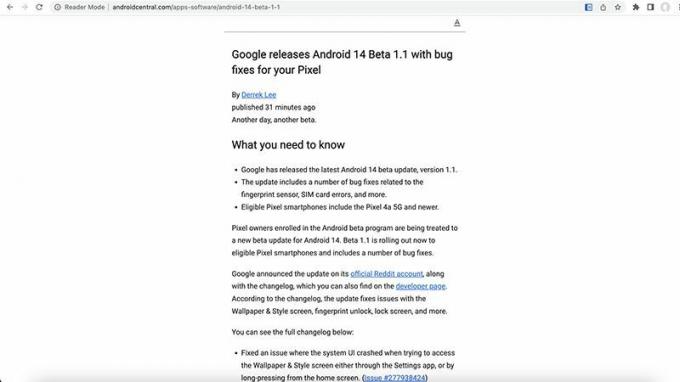
Kako uporabljati Chromovo funkcijo načina branja v sistemu Android
1. Pojdi na Trgovina Google Play.
2. Poiščite Aplikacija za način branja Google LLC in prenesite.
3. Ko ga prenesete, pojdite na nastavitve, Dostopnost.

4. Boste videli Način branja kot možnost zgornjega menija. Tapnite in ga obrnite v položaj Vklop, tako da tapnete desno. Prikaže se pojavno okno z vprašanjem, ali želite omogočiti način branja za popoln nadzor nad napravo. Izberite Dovoli.
5. Drugo pojavno okno bo pokazalo, kako tapniti Gumb za dostopnost na zaslonu za uporabo funkcije. Dotaknite se ga, da pokažete, da razumete.
6. Pojavila se bo kratka predstavitev. Ko končate z branjem, zaprite aplikacijo.

7. Pojdite na spletno stran v Chromu in izberite vsebino, ki jo želite prebrati.
8. Tapnite Gumb Reader Mode na dnu, desno.
9. Vsebina se bo zdaj prikazala v načinu za branje. Upoštevajte, da lahko predvajate vsebino tudi na glas, če imate omejitve vida, in prilagodite velikost pisave. Način branja v sistemu Android deluje tudi zunaj Google Chroma, vključno z nekaterimi aplikacijami.

Kot eden od najboljši brskalniki za Android, da ne omenjamo namiznih računalnikov, Google Chrome ima veliko funkcij, znanih in skritih. Verjetno veliko ljudi ni vedelo za ta priročen trik, ki bi lahko olajšal branje posebej motečih spletnih strani. S stališča dostopnosti je to zelo pomembno tudi za tiste, ki se izogibajo določenim spletnim stranem, ker jim motnje otežujejo delo zaradi motenj, kot je disleksija. Zmožnost povečanja vsebine tudi na mobilni napravi Android in celo poslušanje zvoka skupaj z večjo kopijo bi lahko spremenila igro za tiste z omejenim vidom.
Treba je opozoriti, da je to le eden od mnogih Zastavice za Chrome, ki jih lahko omogočite, čeprav je najbolje, da se ne zapletate z drugimi, ne da bi jih resnično razumeli. Vsebujejo veliko eksperimentalnih funkcij, zato imejte to v mislih. Toda način za branje je preprost, za katerega ste lahko prepričani, da ga je vredno vklopiti.

Aplikacija Google Reading Mode
Oglejte si čiste spletne strani
Zagotovite si prijetnejšo izkušnjo branja v spletu s prenosom aplikacije Google Reading Mode za vašo napravo Android. Deluje približno enako kot uporaba zastavice Google Reader Mode Chrome v namiznem brskalniku, saj odstrani moteče slike in videoposnetke, tako da se lahko osredotočite na besedilo.
